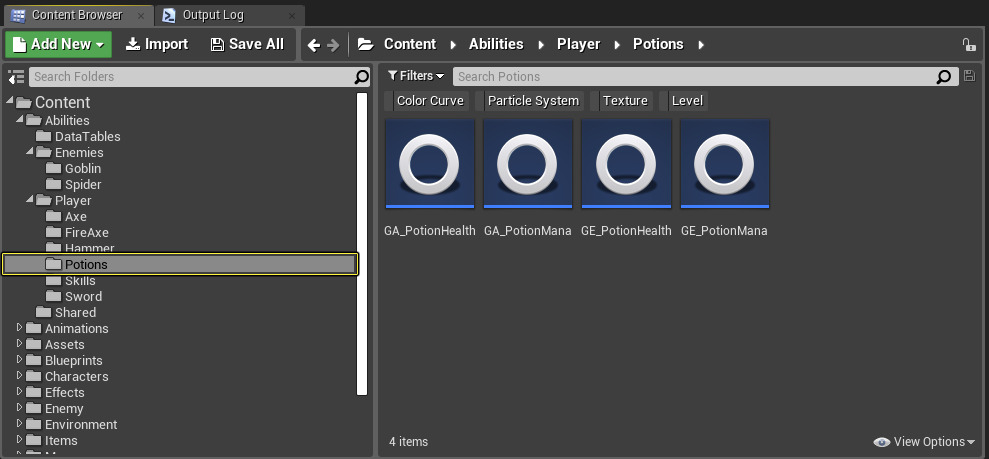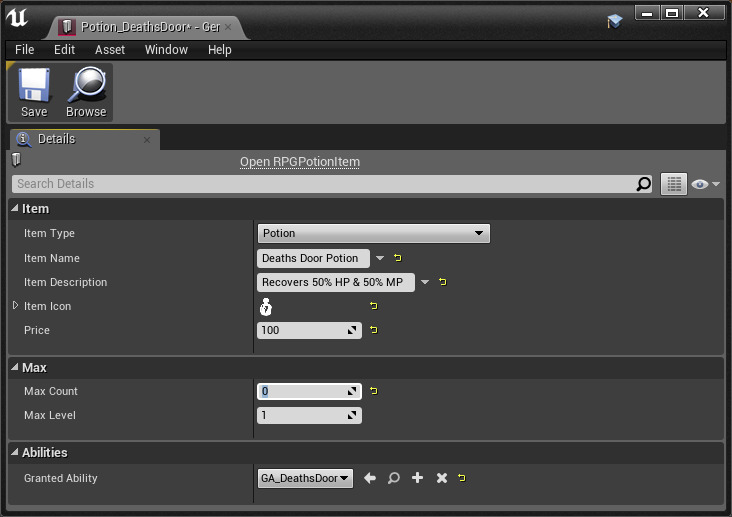Choose your operating system:
Windows
macOS
Linux
アクション RPG (ARPG) で、モンスターから受けたダメージの対策として、プレイヤーはポーションを購入して使用することができます。現在のところ ARPG では、プレイヤーは、プレイヤーの体力を回復するヘルス ポーションとプレイヤーのマナを回復するマナ ポーションの 2 つのポーションを使用できます。以下の操作ガイドでは、プレイヤーの体力とマナを回復する新しいポーションの作成方法について見ていきます。
ステップ
-
まず、ARPG プロジェクトの 「Potions」 フォルダを探します。
クリックしてフルサイズで表示
ARPG はアセット マネージャを使用するため、プレイヤーが使用するポーションはすべて「Potions」フォルダに配置する必要があります。そうでない場合、ストアやプレイヤーのインベントリに表示されません。
-
次に、コンテンツブラウザを右クリックし、表示されたリストから [Blueprint Class] オプションを選択します。
![image12-1.png image12-1.png]()
-
[Pick Parent Class (親クラスを選択)] ウィンドウから、 [All Classes (すべてのクラス)] セクションを探し、検索ボックスに 「input GA_PotionBase」 と入力して [GA_PotionBase] をクリックします。次に、 [Select (選択)] をクリックして新しいアセットを作成します。
クリックしてフルサイズで表示
-
新しいポーションに 「GA_DeathsDoor」 という名前を付けます。
「GA_DeathsDoor」の GA は Gameplay Ability の略です。
-
これで、ビジュアルを制御するエフェクトのうち、Gameplay Ability のパートができました。次は、ゲームプレイ エフェクトを作成する必要があります。ゲームプレイ エフェクトは、ポーションが消費されたときにプレイヤーの体力に適用される値を制御します。これを行うには、 [Content Browser (コンテンツブラウザ)] を右クリックし、表示されたリストから [Blueprint Class] オプションを選択します。
![image12-1.png image12-1.png]()
-
[Pick Parent Class (親クラスを選択)] ウィンドウで、 [All Classes (すべてのクラス)] セクションを探し、検索ボックスに 「GE_HealBase」 と入力して [GE_HealBase] をクリックします。次に、 [Select (選択)] をクリックして新しいアセットを作成します。
クリックしてフルサイズで表示
-
新しく作成したポーションに 「GE_DeathsDoor」 という名前を付けます。
GE_DeathsDoor の中の GE はゲームプレイ エフェクト(Gameplay Effect) の略です。
-
次に、 「GA_DeathsDoor」 ポーションをダブルクリックしてブループリントエディタに開き、 [Details (詳細)] パネルに次の情報を入力します。
-
Montage to Play: AM_Item_Potion
-
Target Gameplay Effect Classes: GE_DeathsDoor
クリックしてフルサイズで表示
-
-
それが完了したら、必ず GA_DeathsDoor ブループリントをコンパイルして保存してください。
-
次に GE_DeathsDoor ブループリントを開きます。
-
GE_DeathsDoor ブループリントの [Details (詳細)] パネルで、 [Modifiers] セクションの [+ (追加)] アイコンをクリックしてモディファイヤを追加します。
クリックしてフルサイズで表示
-
新しく作成されたモディファイヤを展開して、 Attribute を RPGAttributeSet.Mana に設定します。
クリックしてフルサイズで表示
-
次に、 Scalable Float Magnitude の値を 「2.0」 に設定します。こうすることで、確実にマナの最大量を回復できます。
クリックしてフルサイズで表示
-
テーブルエントリをクリックし、表示されたリストから [AttackDamage] オプションを選択し、 「None」 入力を 「Heavy Attack」 に設定します。それが完了したら、ブループリントをコンパイルして保存してください。
クリックしてフルサイズで表示
-
次に、 「Items」 > 「Potions」 フォルダに移動して、コンテンツ ブラウザ内を右クリックします。表示されたリストから [Miscellaneous (その他)] セクションに進み、 [Data Asset (データアセット)] を選択します。
クリックしてフルサイズで表示
-
[Pick Data Asset Class (データ アセット クラスを選択)] ダイアログ ボックスの [All Classes (すべてのクラス)] セクションで、 [RPGPotionItem] を探してクリックし、 [Select (選択)] ボタンをクリックします。
![image9.png image9.png]()
-
新しく作成したデータ アセットに 「Potion_DeathsDoor」 という名前を付けて開きます。
![image1.png image1.png]()
-
このデータアセットに記入される情報は、このアイテムがユーザー インターフェース (UI) で表示されたときにプレイヤーに表示されるものです。次の表は、記入が必要な項目のすべてのリストです。
![image8.png image8.png]()
プロパティ名
値
アイテム タイプ
ポーション
アイテム名
Deaths Door
アイテムの説明
HP と MP を 50% 回復
アイテム アイコン
T_UI_Potion_Mana
価格
100
最大カウント
0
最大レベル
1
付与された能力
GA_DeathsDoor
最終結果
ここで、[Play (プレイ)] ボタンを押して ARPG を起動し、ポーションのメニューに移動します。下のビデオのように Death's Door ポーションを購入できるはずです。